来自iPhone的意外删除的短信可能很关键。它们可能是来自您常用应用程序、银行交易、付款收据的重要通知,也可能是来自朋友的重要文本、孩子的学校通知等。
如果您也从iPhone丢失了此类消息,我们在这里分享如何在没有备份以及有备份的情况下在iPhone上恢复已删除的消息。
如何恢复已删除的iPhone消息
通常匆忙,为了在iPhone上腾出空间,用户也倾向于删除重要的消息。后来意识到这个错误,他们想把它们恢复回来。
值得庆幸的是,有一些方法可以在iPhone上恢复已删除的短信。解决已删除iPhone消息问题的常规方法是从Apple的备份解决方案中恢复它们 - iCloud或iTunes。
但是,还有另一种有效的方法,即借助iPhone恢复软件。当您没有iPhone短信备份时,这也是一种解决方案。
恢复丢失/删除邮件的方法
- 在没有备份的情况下恢复邮件
- 从iCloud备份中恢复邮件
- 从iTunes备份中恢复邮件
方法1:在没有备份的情况下恢复消息
如果您在iTunes或iCloud中没有文本消息备份,请借助iPhone消息恢复软件恢复已删除的消息 - 适用于iPhone的奇客数据iPhone版。它可直接从 iPhone 或 iPad 恢复丢失或意外删除的消息及其线程。
它也可以从iTunes和iCloud备份中恢复丢失的消息 - 以防万一,您无法从备份中找到丢失的消息。
奇客数据iPhone版有帮助的情况?
找回丢失或已删除短信的软件方法适用于以下情况:
- 您没有备份
- 无法从iCloud备份恢复
- 无法从iTunes备份恢复
- 您不想丢失现有的iPhone数据
尝试该软件的免费演示版,以在Mac系统或Windows桌面/平板电脑中恢复丢失和删除的短信
专为Apple设备开发的奇客数据iPhone版易于使用且100%安全。
如何从iPhone恢复已删除的东西
- 在Mac / PC上运行奇客数据iPhone版
- 通过USB线将iPhone连接到计算机
- 计算机检测到iPhone后,选择**"从设备恢复",** 选择**"消息和聊天** ",然后单击**"下一步"。**
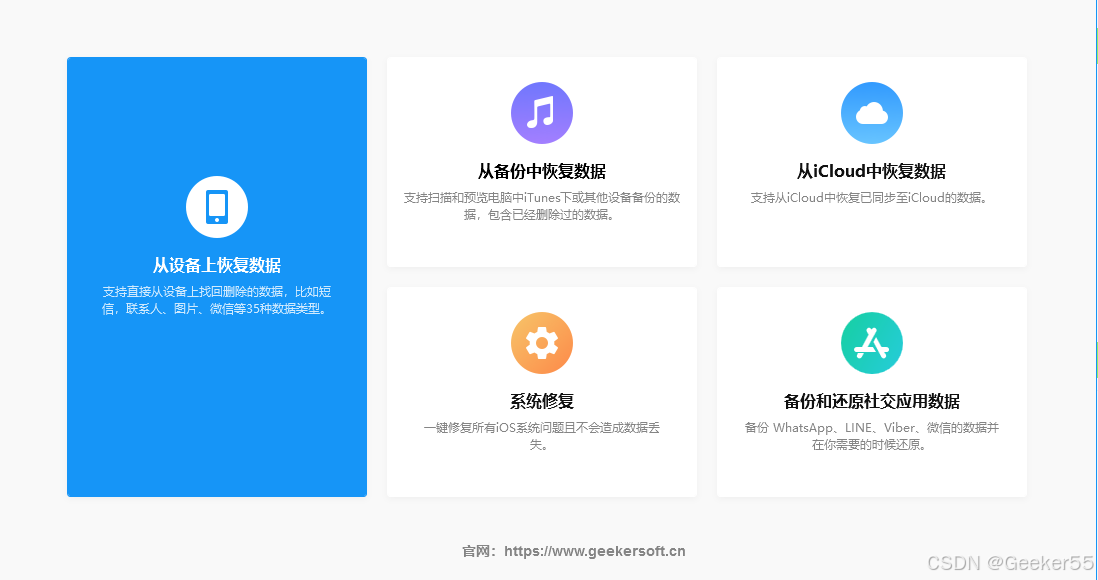
- 它将显示连接到系统的iOS设备。选择您的设备,然后单击**"扫描"**
- 扫描设备后,您将看到左侧面板中列出的所有可恢复项目的详细信息。
- 现在,通过单击每个项目前面的相应复选框来选择并预览所需的消息。
- 单击**"保存"**选项,根据所选位置将恢复的消息保存在计算机或iPhone上。
奇客数据iPhone版**的主要优势:**从iCloud和iTunes恢复消息需要从iOS设备丢失现有数据。您可能不想丢失或更换iPhone或iPad的照片,视频,联系人,微信聊天,日历等,以便仅恢复已删除的短信。
避免这种损失的最佳方法是在奇客数据iPhone版的帮助下恢复已删除的短信。该软件允许您仅选择和恢复已删除的文本,而不是从联系人,便笺,提醒,相机胶卷,照片流等恢复其他所有内容。它适用于 iPhone 15、14、13、12、11、XS、XS Max、XR、X、8、7、6、5、4,并支持最新的 iOS 17。
方法2:从iCloud备份中恢复短信
如果您在iCloud中备份了iPhone备份,则可以从那里恢复已删除的邮件。
但是,为此,您需要先擦除iPhone上的所有内容,然后将其替换为最新的iCloud备份。要了解已删除的邮件是否在iCloud中,您可以点击备份以查看其创建日期。
从iCloud备份恢复消息的步骤
- 转到"设置"应用程序,然后按照**"常规">重置>删除所有内容和设置**
- 在确认框中,选择**立即擦除。**按照屏幕上的说明进行操作,直到您到达"应用和数据"页面。完全删除iPhone数据需要几分钟
- 点击从iCloud备份还原
- 登录您的 iCloud 帐户
- 从列表中选择相关备份并等待完成
**【注】**iCloud 会更新您的整个信息历史记录,并在所有已同步的设备上可用。但是,如果您在一台设备上删除了某封邮件,则该邮件会从所有其他设备中移除。
但是,此方法的缺点是它将替换iPhone上的所有现有数据。
要仅从iCloud恢复丢失的消息并保护您现有的iPhone数据,请按照以下步骤操作:
- 在PC / Mac上运行奇客数据iPhone版。 请注意: 您无需连接iOS设备即可从iCloud备份文件中恢复消息)
- 在软件主屏幕上,选择**"从iCloud备份中恢复**"选项。
- 选择"消息和聊天",然后单击"下一步"
- 输入Apple ID和密码
- 此时将显示iCloud中所有可用备份文件的列表。选择iPhone的相关备份,然后单击**"扫描**"以下载iCloud备份文件。
- 在左侧窗口中,单击列出的iCloud备份文件下的消息 。您可以预览现有邮件和已删除的邮件,也可以通过在搜索框中键入关键字来搜索特定邮件。如果列表中未包含所需的邮件,请单击**"深度扫描"。**
- 点击**保存。**选择保存数据的位置。您可以将恢复的消息直接保存在iPhone或计算机本身上。要将消息保存在iPhone上,请确保设备已连接到计算机。
方法3:从iTunes备份中恢复消息
如果iCloud方法不起作用,请尝试从iTunes备份中恢复已删除的短信。对于那些定期备份到iTunes或计算机的人来说,这是可取的。
从iTunes备份恢复消息的步骤
- 将您的 iPhone 连接到同步的 PC/Mac
- 启动iTunes
- 从设备列表中选择您的 iPhone
- 单击**摘要。**选择最近的备份条目日期
- 单击**"恢复备份"。**如果它显示为灰色,请将备份首选项从iCloud更改为"计算机",然后还原
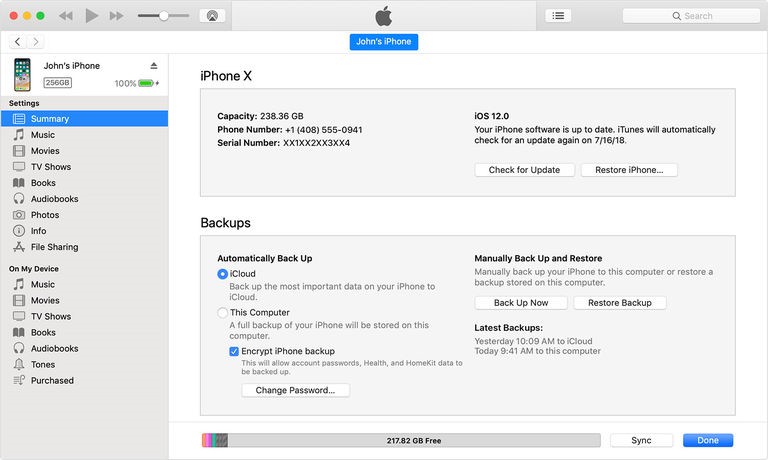
**提示:**即使您启用了iCloud备份,也要定期将iPhone备份到iTunes。Apple的备份总是作为救援,但前提是您定期维护它。您可以轻松地从iCloud或iTunes备份中恢复已删除的文本消息。
尽管如此,在没有备份的情况下,奇客数据iPhone版是取回已删除消息及其线程的最可行方法。
从iTunes备份恢复iPhone消息的缺点是,与iCloud恢复一样,它会删除iPhone上的当前数据。此外,它不允许您选择所需的消息。您必须下载所有其他不必要的消息。
要仅从iTunes备份中恢复丢失的消息并保护您当前的iPhone数据不会丢失,请按照以下步骤操作:
- 在计算机上运行奇客数据iPhone版软件。
**注意:**如果您想将恢复的邮件保存在iPhone中,请将iOS设备连接到计算机。
- 在奇客数据iPhone版的主屏幕上,选择**"从iTunes备份中恢复"选项。**
- 选择"消息和聊天"选项。单击**"下一步"。**
- 该应用程序列出了系统中列出的所有iTunes备份文件。选择要从中恢复"信息"的相关iTunes备份。
- 如果您的iTunes备份已加密,则将打开一个对话框,提示您输入密码。输入密码,然后单击确定。
- 在左侧窗口中,单击列出的iTunes备份文件下的**"消息** "。您可以预览现有邮件和已删除的邮件,还可以通过在搜索框中键入关键字来搜索特定项目。单击**深度扫描,**如果所需的邮件不在列表中。
**注意:**所有已删除的项目都以红色列出,而所有其他项目都以黑色列出。
- 点击保存。此时将显示一个对话框,要求选择保存邮件的位置。您可以将它们直接保存到 iPhone 或计算机本身。要将消息保存在iPhone上,请确保设备已连接到计算机。
综上所述
与iTunes和iCloud恢复方法不同,该软件可以保护您现有的iPhone数据免遭丢失或覆盖。此外,适用于iPhone的奇客数据iPhone版使您免于恢复不必要的旧文件。您只需要选择并恢复已删除的邮件即可。这是恢复丢失的iPhone消息的一种有效快捷的方法,尤其是在您没有任何备份的情况下。